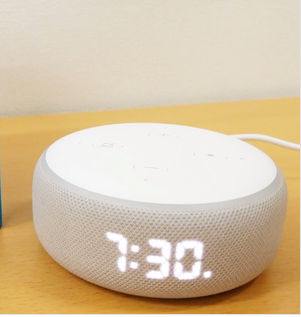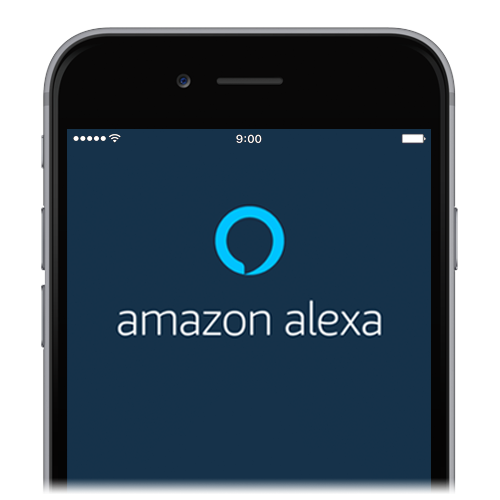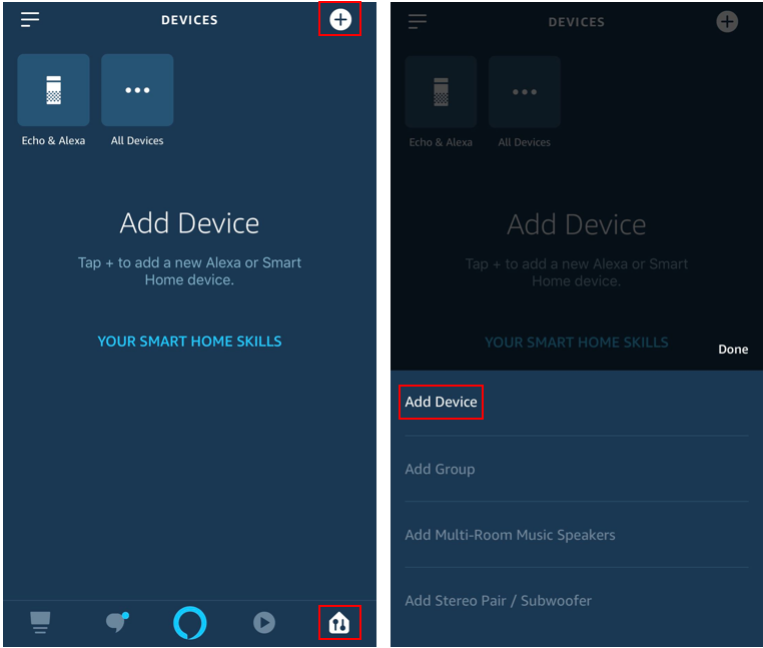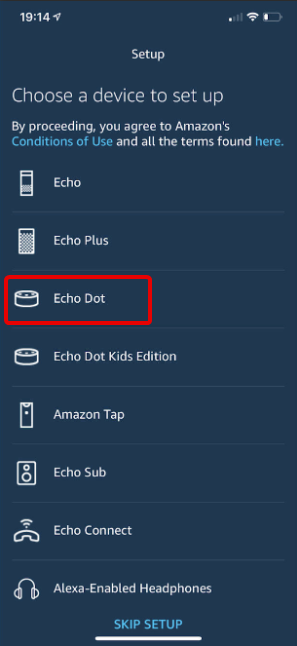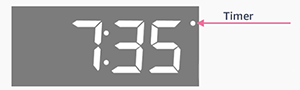Amazonov najnoviji pametni zvučnik Amazon Echo Dot isti je uređaj treće generacije s zaokretom. To znači da sada dolazi s LED zaslonom ispod trake koja okružuje uređaj. To će vam pomoći vidjeti vanjsku temperaturu, vrijeme, a ako postavite timer, onda odbrojavanje bljeskalicom. Sve ove značajke dobivate uz dodatni trošak od 10 USD.
Ali pitanje je kako instalirati ovaj drugačiji Amazon Echo koji dolazi sa satom?
Ovdje je jednostavno objasniti kako postaviti Amazon Echo Dot sa satom.
Koraci za konfiguriranje Amazon Echo sa satom
Za postavljanje Echo uređaja sa zaslonom slijedite upute korak po korak:
1. Spojite na utičnicu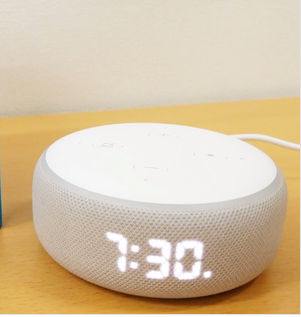
Prvi korak za postavljanje Amazon Echo sa satom vrlo je jednostavan. Morate ga priključiti pomoću Amazon adaptera koji ste dobili s uređajem Echo Dot sa zaslonom.
2. Nabavite aplikaciju Amazon Alexa
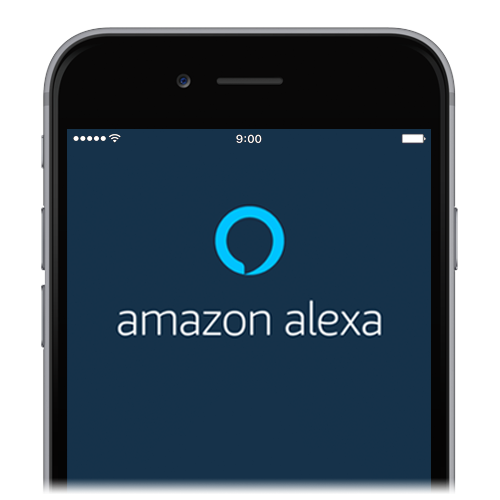
Ako prvi put koristite Amazon uređaj, morat ćete preuzeti i instalirati aplikaciju Alexa. Kada završite, stvorite račun i prijavite se u aplikaciju. Međutim, ako imate aplikaciju Alexa, jednostavno se možete prijaviti koristeći svoje podatke.


3. Odaberite uređaj
Nakon što pokrenete aplikaciju Alexa, vrijeme je za postavljanje Echo Dot sa satom. Da biste to učinili, idite na izbornik postavki aplikacije koji se nalazi u gornjem lijevom kutu.
Dodirnite Dodaj uređaj > Amazon Echo > Echo Dot > 3rd Generation.
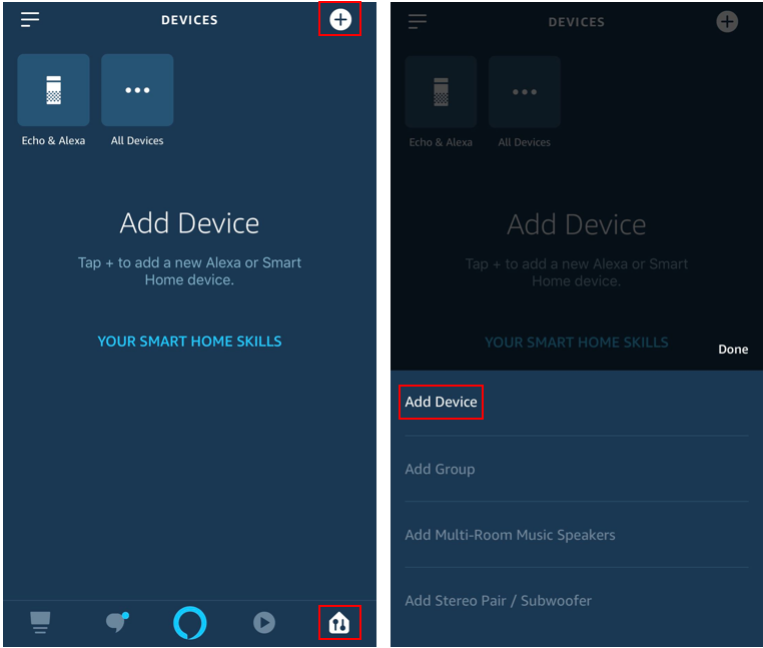
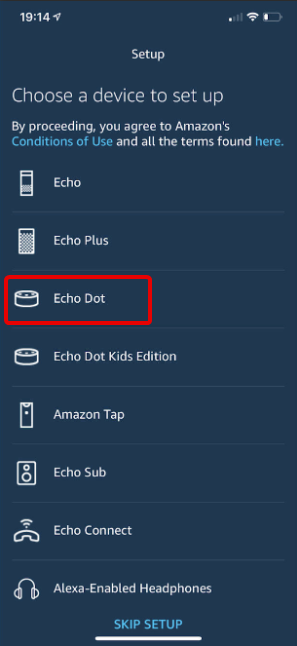
4. Postavite Wi-Fi
Zatim morate postaviti Wi-Fi. Za postavljanje potražite trepćući narančasti LED prsten oko Echo uređaja sa satom. Ako ga vidite, to znači da je uređaj u načinu postavljanja. Obično se ovo svjetlo pojavljuje nakon minute uključivanja zvučnika.
Sada s popisa odaberite uređaj koji želite postaviti kada se to zatraži. To će vam pomoći da konfigurirate svoj uređaj s kućnim Wi-Fi-jem.
5. Završni korak
Izradite svoj prilagođeni popis za odabir s popisa. To je sve. Vaš Amazon Echo uređaj sada je povezan sa satom. Sada možete otići do postavki kako biste prilagodili svoj Echo uređaj sa zaslonom.
Ako u bilo kojem trenutku želite ažurirati Wi-Fi postavke, otvorite aplikaciju > Uređaji > Echo & Alexa > Odaberite svoj uređaj > dodirnite Promijeni i slijedite upute. Ako ne vidite svoj Wi-Fi, dodirnite Ponovno skeniraj.
Koristeći ove jednostavne korake, možete konfigurirati svoj najnoviji Echo uređaj sa satom.
Osim ovoga, u nastavku ćemo spomenuti i druge jednostavne trikove pomoću kojih možete koristiti svoj Amazon Echo Dot kao profesionalac.
Kako omogućiti ili onemogućiti prikaz na Echo Dot
Da biste omogućili ili onemogućili prikaz sa uključenim ili isključenim satom na Echo Dot, slijedite korake u nastavku:
- Pokrenite Alexa aplikaciju na svom iPhoneu ili Androidu.
- Dodirnite Uređaji > Zaslon .
- Odavde možete omogućiti ili onemogućiti Display na svom Echo uređaju sa satom.
Kako kontrolirati prikaz na Echo Dot pomoću sata?
Za kontrolu prikaza na Echo Dot 3. generacije morat ćete koristiti Alexa aplikaciju ili davati glasovne naredbe.
Ako planirate davati glasovne naredbe, koristite sljedeće:
Uključite/isključite zaslon
Promijenite klik na 24-satni format
Postavite svjetlinu na 6
Postavite mjerač vremena na 10 minuta – ovo će pokazati odbrojavanje timera. Kada mjerač vremena prijeđe 1 sat vidjet ćete točku u gornjem desnom kutu.
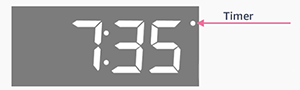
Postavite alarm za 5:30 ujutro – kada je alarm podešen da se upali, uređaj prikazuje točku u donjem desnom kutu.
Međutim, ako koristite aplikaciju Alexa, slijedite korake za izvođenje različitih operacija.
Koraci za promjenu svjetline na uređaju Echo pomoću sata
- Pokrenite Alexa aplikaciju.
- Dodirnite Uređaji > Zaslon.
- Odavde omogućite značajku Adaptive Brightness. To će pomoći da se svjetlina automatski promijeni.
Kako promijeniti format vremena pomoću aplikacije Alexa na Echo Dot sa satom
- Pokrenite Alexa aplikaciju.
- Dodirnite Uređaji > Svi uređaji ili Echo & Alexa.
- Odaberite Echo uređaj sa satom da biste otišli na postavke.
- Općenito > Zaslon > omogući za onemogućavanje 24-satnog sata.
Kako promijeniti jedinicu temperature
- Pokrenite Alexa aplikaciju.
- Dodirnite Uređaji > Mjerna jedinica.
- Odaberite jedinicu koju želite koristiti.
Uparivanje Bluetooth zvučnika ili telefona
- Omogućite način uparivanja vašeg uređaja
- Pokrenite aplikaciju Alexa > Uređaj > Echo & Alexa > odaberite svoj uređaj > Bluetooth uređaj > Uparite novi uređaj.
To je to. Kad sljedeći put želite omogućiti Bluetooth, recite Upari Bluetooth.
Nadalje, za odgodu alarma na Echo Dot sa satom dodirnite vrh uređaja Amazon svim prstima. Ovo će odgoditi uređaj na 9 minuta.
Napomena: Ako je Echo Dot isključen, gesta za odgodu neće raditi.
Ovo je sve za sada. Podijelite svoje stavove o članku i ne zaboravite ga podijeliti sa svojim prijateljima koji su upravo dobili Amazon Echo Dot sa satom. Prije potpisivanja još jedne stvari, ako ustanovite da sat ne radi, provjerite sljedeće:
Rješenje Echo Dot Clock ne radi
- Obavezno koristite strujni adapter koji je isporučen s uređajem.
- Uređaj treba biti priključen na kanal.
- Zaslon bi trebao biti omogućen.
- Svjetlina treba biti izravnana.
- Na kraju isključite i ponovno uključite uređaj.
Ovo će riješiti problem.
Dopustite obavijesti o ažuriranjima kako biste bili informirani o našem najnovijem blog postu i pretplatite se na naše Facebook postove i YouTube kanal za nevjerojatne i nove članke.